Como instalar a Ferramenta de Administração do Sistema do Webmin no RHEL 8
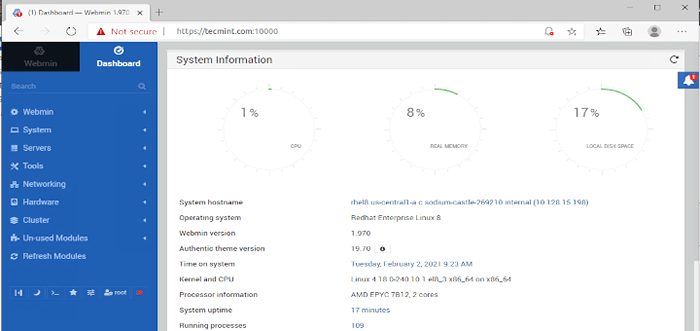
- 3956
- 953
- Maurice Champlin
Webmin é uma moderna ferramenta de gerenciamento de Linux baseada na Web (semelhante ao Cockpit Web Console) que permite monitorar várias métricas do sistema. Com Webmin, Você também pode executar tarefas administrativas, como gerenciar contas de usuário, alterar configurações e configurar as configurações de DNS.
Webmin Fornece uma GUI que exibe métricas do sistema, como CPU, RAM e utilização de disco. Esta informação pode ser usada para diagnosticar quaisquer problemas que possam afetar o desempenho do seu sistema.
Webmin Permite que você execute as seguintes tarefas de sysadmin:
- Alterar as senhas da conta de usuário.
- Instale, atualize, atualize e remova os pacotes.
- Configuração das regras do firewall.
- Reiniciando ou desligando.
- Visualizando arquivos de log.
- Agendar trabalhos de cron.
- Configure novas contas de usuário ou remova as existentes.
Neste guia, passamos pela instalação de Webmin sobre RHEL 8.
Etapa 1: Instale pré -requisitos para webmin
Para começar, vamos instalar alguns pré -requisitos necessários durante a instalação de Webmin. Então. Vá em frente e execute o comando dnf:
$ sudo dnf install -y wget perl perl-net-ssleayay openssl desnzip perl-codetect-detect perl-data-dumper
 Instale os pré -requisitos do webmin
Instale os pré -requisitos do webmin Quando a instalação estiver concluída, prossiga para a próxima etapa.
Etapa 2: Ativar repositório de webmin
O próximo curso de ação é baixar a chave GPG do webmin para criptografia e assinar mensagens usando o seguinte comando wget.
# wget https: // download.webmin.com/jcameron-key.ASC
Depois de baixado, importe -o usando o comando rpm da seguinte forma.
# sudo rpm --import jcameron-key.ASC
Etapa 3: Instale o webmin no RHEL 8
Com a chave GPG no lugar, a última etapa é instalar Webmin. A página oficial de download do webmin contém pacotes de webmin para distribuições de Linux Mainline, como Debian, CENTOS, etc. Já que estamos instalando Webmin sobre RHEL, você precisa pegar o RPM pacote usando o comando wget como mostrado.
$ wget https: // prdownloads.sourceforge.net/webadmin/webmin-1.970-1.Noarch.RPM
Quando o download estiver concluído, instale o webmin usando o comando:
$ sudo rpm -uvh webmin -1.970-1.Noarch.RPM
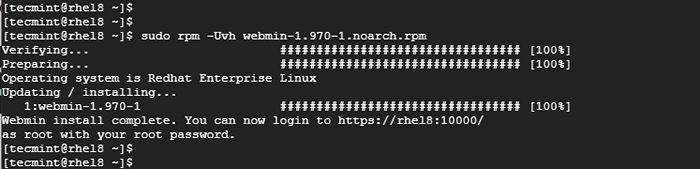 Instale o webmin no RHEL 8
Instale o webmin no RHEL 8 Depois que o processo de instalação concluir, verifique se Webmin está correndo.
$ sudo systemctl status webmin.serviço
A saída abaixo confirma que Webmin está correndo.
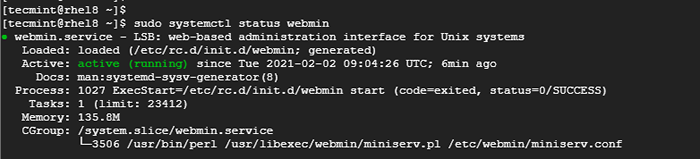 Verifique o serviço webmin
Verifique o serviço webmin Etapa 4: Abra a porta do webmin no firewall
Por padrão, Webmin escuta na porta TCP 10000. Para confirmar isso, use o comando netStat, conforme mostrado.
# sudo netstat -pnltU | Grep 10000
Se você estiver atrás de um firewall, abra a porta TCP 10000:
$ sudo firewall-cmd --add-port = 10000/tcp-zone = public --permanent $ sudo firewall-cmd--reload
Etapa 4: Acessando o interface do webmin
Com tudo definido, agora é hora de acessar Webmin, e faremos isso sobre um navegador da web. Então, inicie seu navegador da web e navegue no URL:
https: // server-iip: 10000/
No começo, você receberá um alerta de que sua conexão é privada. Mas não se preocupe. Isso mostra apenas que o webmin Ssl Certificado é auto-si mesmo e não é reconhecido pela CA. Então, clique no 'Avançado' aba.
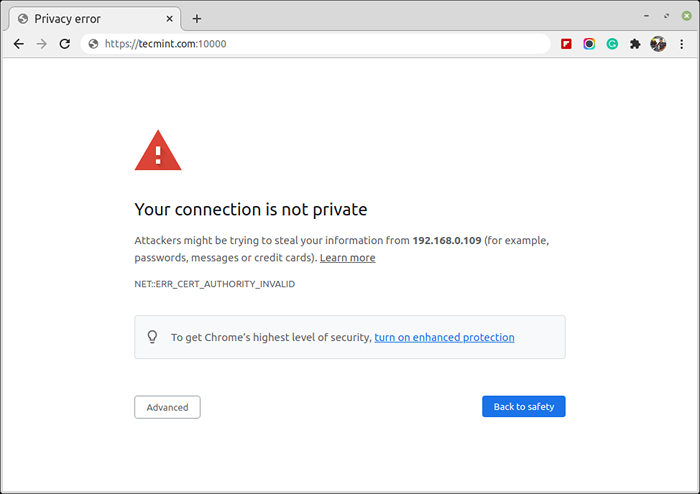 Aviso de conexão SSL
Aviso de conexão SSL Em seguida, clique em 'Prossiga para o endereço IP do servidor'. Isso leva você à página de login do webmin, onde você efetuará login usando as credenciais raiz.
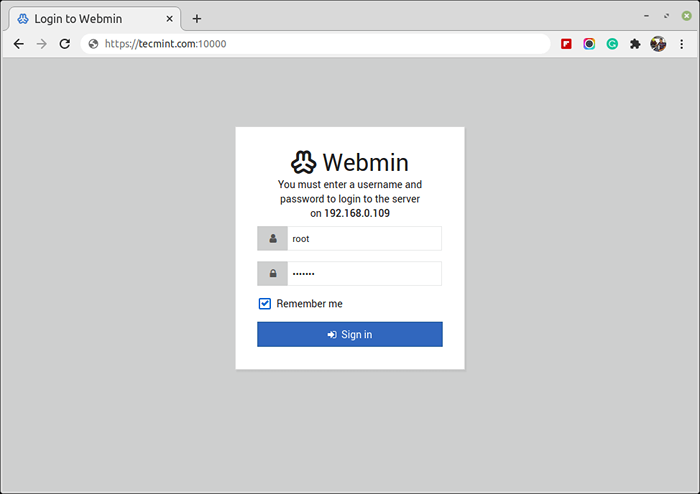 Login do webmin
Login do webmin Depois de conectado, o painel será exibido como mostrado.
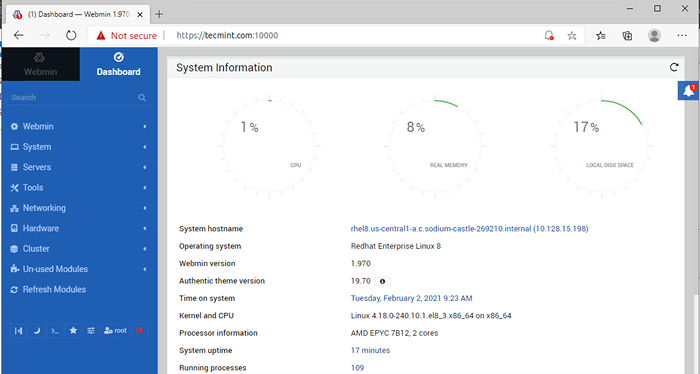 Painel de webmin no RHEL 8
Painel de webmin no RHEL 8 E é isso. Você instalou com sucesso Webmin sobre RHEL 8.

